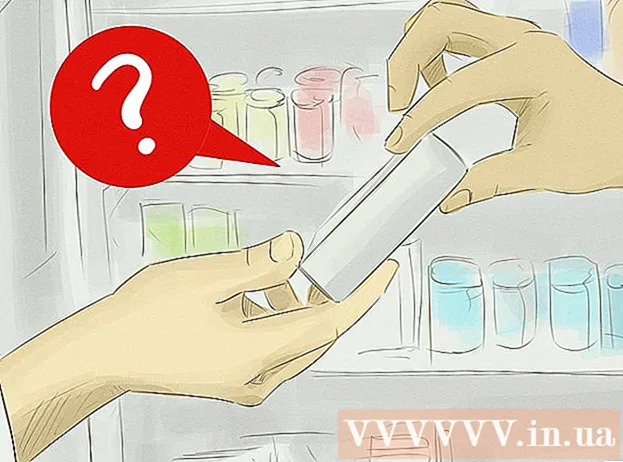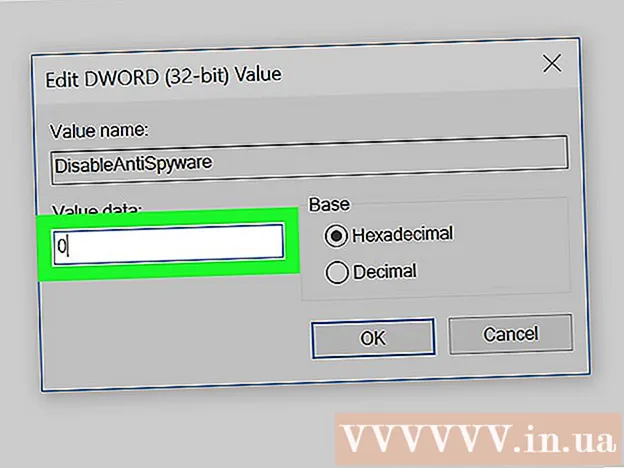লেখক:
Gregory Harris
সৃষ্টির তারিখ:
12 এপ্রিল 2021
আপডেটের তারিখ:
1 জুলাই 2024

কন্টেন্ট
এই নিবন্ধে ধাপগুলি সম্পূর্ণ করতে, প্রথমে নোটপ্যাড শুরু করুন; এটি করতে, স্টার্ট> রান ক্লিক করুন এবং নোটপ্যাড টাইপ করুন। নোটপ্যাড উইন্ডোটি ছোট করুন এবং একটি কমান্ড প্রম্পট খুলুন; এটি করতে, স্টার্ট> রান ক্লিক করুন এবং সিএমডি টাইপ করুন।
ধাপ
 1 বুঝুন নোটপ্যাড এবং কমান্ড লাইন কি। নোটপ্যাডে, আপনি একটি পাঠ্য ফাইল তৈরি করতে পারেন এবং যে কোনও বিন্যাসে সংরক্ষণ করতে পারেন। কমান্ড লাইনটি এমন কমান্ড প্রবেশ করার জন্য যা সিস্টেমের বিভিন্ন ফাংশন নিয়ন্ত্রণ করে।
1 বুঝুন নোটপ্যাড এবং কমান্ড লাইন কি। নোটপ্যাডে, আপনি একটি পাঠ্য ফাইল তৈরি করতে পারেন এবং যে কোনও বিন্যাসে সংরক্ষণ করতে পারেন। কমান্ড লাইনটি এমন কমান্ড প্রবেশ করার জন্য যা সিস্টেমের বিভিন্ন ফাংশন নিয়ন্ত্রণ করে। - কমান্ড প্রম্পট উইন্ডোর শীর্ষে নীল বারে ডান ক্লিক করুন এবং মেনু থেকে বৈশিষ্ট্য নির্বাচন করুন। এখন, সাধারণ ট্যাবের সম্পাদনা বিভাগে, দ্রুত সম্পাদনার পাশের বাক্সটি চেক করুন। ঠিক আছে ক্লিক করুন। আপনি আপনার পরিবর্তনগুলি প্রয়োগ করতে চান বা সংরক্ষণ করতে চান তা জানতে একটি উইন্ডো খুলবে। "একই নামের উইন্ডোজের জন্য সেটিংস সংরক্ষণ করুন" এর পাশের বাক্সটি চেক করুন এবং ঠিক আছে ক্লিক করুন।
 2 এরপর কি করতে হবে তা চিন্তা করুন। সম্ভবত, এখন আপনি ভাবেন যে আপনার ক্রিয়াকলাপগুলি সিস্টেমের ক্ষতি করবে - আপনি কী করবেন তা না জানলে এটি সম্ভব। তাই প্রথমে জানুন কিভাবে ডিরেক্টরিগুলির মধ্যে নেভিগেট করতে হয়।
2 এরপর কি করতে হবে তা চিন্তা করুন। সম্ভবত, এখন আপনি ভাবেন যে আপনার ক্রিয়াকলাপগুলি সিস্টেমের ক্ষতি করবে - আপনি কী করবেন তা না জানলে এটি সম্ভব। তাই প্রথমে জানুন কিভাবে ডিরেক্টরিগুলির মধ্যে নেভিগেট করতে হয়। - প্রবেশ করুন CDC: এবং টিপুন লিখুন... আপনি বর্তমান ডিরেক্টরি থেকে C: ড্রাইভের রুট ডিরেক্টরিতে পরিবর্তন করবেন। পরবর্তী, আমরা আপনাকে শেখাবো কিভাবে এই ডিরেক্টরিতে থাকা সমস্ত ফাইল এবং ফোল্ডার প্রদর্শন করতে হয়।
- প্রবেশ করুন ডিআইআর এবং টিপুন লিখুন... ফাইল এবং ফোল্ডারগুলির একটি তালিকা স্ক্রিনে প্রদর্শিত হবে। শেষ কলামে, আপনি C: ড্রাইভের মূল ডিরেক্টরি থেকে (অথবা আপনি বর্তমানে যে ডিরেক্টরীতে আছেন) থেকে শাখা বন্ধ করে এমন ডিরেক্টরিগুলির নাম পাবেন। যদি এটি একটি ফোল্ডার হয়, আপনি একই সারিতে নামযুক্ত কলামের বাম দিকে কলামে dir> দেখতে পাবেন। যদি এটি একটি ফাইল হয়, আপনি এর পাশে dir> দেখতে পাবেন না, কিন্তু আপনি ফাইলের নামের শেষে ফাইল এক্সটেনশন ( *। Txt, *। Exe, *। Docx) দেখতে পাবেন।
- 3 একটি ফোল্ডার তৈরি করুন যেখানে আপনি আপনার সমস্ত ব্যাচের ফাইল কপি করবেন। প্রবেশ করুন এমকেডিআইআর মাইব্যাচ... "Mybatch" ফোল্ডার তৈরি করা হবে। এটি পরীক্ষা করতে, প্রবেশ করুন ডিআইআর আবার এবং প্রদর্শিত তালিকায় সেই ফোল্ডারটি সনাক্ত করুন। 4
 5 মনে রাখবেন কিভাবে "পিং" কমান্ড ব্যবহার করতে হয়। যদি আপনার কম্পিউটার ইন্টারনেটের সাথে সংযুক্ত না থাকে, তাহলে এই ধাপটি এড়িয়ে যান। "পিং" কমান্ড নির্দিষ্ট সাইটে ডাটা প্যাকেট পাঠায় এবং সাইট থেকে সাড়া পায়; যদি তাই হয়, সাইটটি ঠিক কাজ করছে।
5 মনে রাখবেন কিভাবে "পিং" কমান্ড ব্যবহার করতে হয়। যদি আপনার কম্পিউটার ইন্টারনেটের সাথে সংযুক্ত না থাকে, তাহলে এই ধাপটি এড়িয়ে যান। "পিং" কমান্ড নির্দিষ্ট সাইটে ডাটা প্যাকেট পাঠায় এবং সাইট থেকে সাড়া পায়; যদি তাই হয়, সাইটটি ঠিক কাজ করছে। - উদাহরণস্বরূপ, google.com সাইটটি কাজ করছে কিনা তা পরীক্ষা করা যাক। প্রবেশ করুন PING Google.com এবং টিপুন লিখুন... স্ক্রিন "72.14.207.99 থেকে উত্তর: বাইটের সংখ্যা = 32 সময় = 117ms TTL = 234" এর মত কিছু প্রদর্শন করবে। এরকম প্রায় চারটি লাইন থাকতে পারে। যদি একটি ত্রুটি বার্তা স্ক্রিনে প্রদর্শিত হয়, হয় আপনার ইন্টারনেট সংযোগ বা ওয়েবসাইট বন্ধ। এটিও নির্দেশ করবে যে কতগুলি প্যাকেট পাঠানো হয়েছিল, প্রাপ্ত হয়েছিল এবং হারিয়ে গিয়েছিল। যদি 0 প্যাকেট হারিয়ে যায়, ওয়েবসাইট 100% আপ।
 6 উইন্ডোজ / সিস্টেম 32 ফোল্ডার থেকে প্রোগ্রামটি চালান। উদাহরণস্বরূপ, লিখুন mspaint.exeপেইন্ট শুরু করতে। GUI ব্যবহার করে কমান্ড প্রম্পট এবং নোটপ্যাডের মতো একটি নির্দিষ্ট ডিরেক্টরিতে থাকা প্রোগ্রাম খোলা আরও কঠিন।
6 উইন্ডোজ / সিস্টেম 32 ফোল্ডার থেকে প্রোগ্রামটি চালান। উদাহরণস্বরূপ, লিখুন mspaint.exeপেইন্ট শুরু করতে। GUI ব্যবহার করে কমান্ড প্রম্পট এবং নোটপ্যাডের মতো একটি নির্দিষ্ট ডিরেক্টরিতে থাকা প্রোগ্রাম খোলা আরও কঠিন। - প্রোগ্রামটি চালান বা ডিরেক্টরিতে থাকা ফাইলটি খুলুন। চলমান নোটপ্যাডে যান এবং টাইপ করুন ওহে বিশ্ব!... তারপর File> Save As এ ক্লিক করুন, File Name লাইনে Helloworld.txt টাইপ করুন এবং ফাইলটি আপনার C: ড্রাইভের mybatch ফোল্ডারে সেভ করুন। কমান্ড লাইনে যান এবং আপনি নিজেকে "ডকুমেন্টস এবং সেটিং" ফোল্ডারে পাবেন। এখন প্রবেশ করুন cd c: mybatch, ক্লিক লিখুনএবং তারপর প্রবেশ করুন helloworld.txt... সাধারণত, আপনাকে কমান্ড লাইনটি আবার খুলতে হবে না, তবে এটি একটু বেশি জটিল কারণ আপনি সরাসরি "C:" ডিরেক্টরিতে যান না।
 7 "C" ডিরেক্টরিতে একটি ফোল্ডার "ডিলিটমে" তৈরি করুন:"। একটি ফোল্ডার মুছে ফেলার জন্য, RMDIR কমান্ড ব্যবহার করুন। উদাহরণস্বরূপ, লিখুন RMDIR deleteme"deleteme" ফোল্ডার মুছে ফেলার জন্য। এই কমান্ডটি ফাইল, ফোল্ডার এবং সাবফোল্ডারগুলি সরিয়ে দেয়।
7 "C" ডিরেক্টরিতে একটি ফোল্ডার "ডিলিটমে" তৈরি করুন:"। একটি ফোল্ডার মুছে ফেলার জন্য, RMDIR কমান্ড ব্যবহার করুন। উদাহরণস্বরূপ, লিখুন RMDIR deleteme"deleteme" ফোল্ডার মুছে ফেলার জন্য। এই কমান্ডটি ফাইল, ফোল্ডার এবং সাবফোল্ডারগুলি সরিয়ে দেয়। - টিপ: RMDIR কমান্ড ব্যবহার করার সময়, আপনি যে ফাইল বা সাবফোল্ডারটি মুছে ফেলতে চান সেই ফোল্ডারে নেভিগেট করুন এবং তারপর প্রবেশ করুন RMDIR *, যেখানে " *" এর পরিবর্তে মুছে ফেলা ফাইল বা ফোল্ডারের নাম লিখুন। C: ড্রাইভে যান এবং টাইপ করুন RMDIR deleteme... আপনি ফোল্ডারটি মুছে ফেলতে চান কিনা তা সিস্টেম জিজ্ঞাসা করবে। চাবি টিপুন Y > লিখুন... এটি "deleteme" ফোল্ডারটি মুছে ফেলবে।
- 8 ফাইল বা ফোল্ডারের নাম পরিবর্তন করুন। এটি করার জন্য, দুটি কমান্ড ব্যবহার করুন: REN এবং RENAME। "Idon'tlikemyname" নামে একটি ফোল্ডার তৈরি করুন এবং তারপর প্রবেশ করুন REN আমার পছন্দ নয় mynameisgood... ফোল্ডারটির নাম পরিবর্তন করা হবে। এখন আপনি এটি মুছে ফেলতে পারেন। 9
 10 ব্যাচ প্রোগ্রামিং বুঝুন এবং নোটপ্যাডে প্রোগ্রাম লিখুন। এর জন্য আপনাকে একটি ব্যয়বহুল প্রোগ্রাম কেনার দরকার নেই - সবকিছু বিনামূল্যে করা যেতে পারে। নোটপ্যাডে প্রবেশ করুন:
10 ব্যাচ প্রোগ্রামিং বুঝুন এবং নোটপ্যাডে প্রোগ্রাম লিখুন। এর জন্য আপনাকে একটি ব্যয়বহুল প্রোগ্রাম কেনার দরকার নেই - সবকিছু বিনামূল্যে করা যেতে পারে। নোটপ্যাডে প্রবেশ করুন: - পর্দায় তিনটি পরামর্শ আসবে। একই সময়ে, আপনি নিজেরাই কমান্ডগুলি দেখতে পাবেন না - এটি @echo off কমান্ডের জন্য ধন্যবাদ। এই কমান্ড ছাড়া, পর্দা টেক্সট এবং কমান্ড প্রদর্শন করবে, উদাহরণস্বরূপ, এই মত:
ইকো হ্যালো হ্যালো
- সময় / টি কমান্ড বর্তমান সময় প্রদর্শন করবে। "/ T" প্যারামিটার যোগ করতে ভুলবেন না - অন্যথায় সিস্টেম আপনাকে সময় লিখতে বলবে।
- ফাইল> সেভ এ ক্লিক করুন, ফাইলের নামের জন্য Timefirst.bat টাইপ করুন এবং ফাইলটি mybatch ফোল্ডারে সংরক্ষণ করুন। দয়া করে মনে রাখবেন যে আপনি ফাইলটি BAT ফরম্যাটে সংরক্ষণ করেছেন এবং পাঠ্য ফাইল হিসাবে নয় (TXT ফাইল)। এটি একটি ব্যাচ ফাইল ফরম্যাট যা ".bat" এক্সটেনশন ছাড়া কাজ করে না।
ইকো বন্ধ ইকো এটি একটি ব্যাচ ফাইল ইকো যা সময় ইকো বর্তমান সময় সময় / টি প্রদর্শন করে
- পর্দায় তিনটি পরামর্শ আসবে। একই সময়ে, আপনি নিজেরাই কমান্ডগুলি দেখতে পাবেন না - এটি @echo off কমান্ডের জন্য ধন্যবাদ। এই কমান্ড ছাড়া, পর্দা টেক্সট এবং কমান্ড প্রদর্শন করবে, উদাহরণস্বরূপ, এই মত:


পরামর্শ
- সমস্ত কমান্ডের একটি তালিকা প্রদর্শন করতে, "সাহায্য" লিখুন।
সতর্কবাণী
- আপনি কি করছেন তা না জানলে আপনি সিস্টেমের ক্ষতি করতে পারেন।
- DEL (বা DELETE) কমান্ড ব্যবহার করার সময়, মনে রাখবেন যে ফাইল / ফোল্ডারগুলি স্থায়ীভাবে মুছে ফেলা হয়, অর্থাৎ সেগুলি রিসাইকেল বিনে শেষ হয় না।